Je staat voor de uitdaging om je video-inhoud professioneel en vloeiend te maken, maar je hebt moeite met haperende of stotterende videoweergave? Geen reden tot paniek. De oplossing kan liggen in de juiste omgang met de framerate. In deze gids leg ik je uit wat beelden per seconde inhouden en hoe je deze effectiviteit voor jouw projecten in After Effects kunt benutten.
Belangrijkste bevindingen
- De framerate (beelden per seconde) is cruciaal voor de waarneming van vloeiendheid in video's.
- Te lage framerates leiden tot haperende beelden.
- De juiste interpretatie van de framerate is essentieel om de video correct weer te geven.
- Nabewerking maakt het mogelijk om tussenbeelden te creëren om de beeldreeks te optimaliseren.
Stap-voor-stap handleiding
Framerate begrijpen
Elke videoweergave bestaat uit een bepaald aantal beelden die binnen een vastgesteld tijdsinterval worden afgespeeld. Dit aantal wordt bepaald door de framerate, vaak afgekort als FPS (Frames Per Second). Als je bijvoorbeeld een video hebt met slechts 20 FPS voor een project dat 30 FPS als standaardwaarden gebruikt, kunnen er haperende overgangen optreden. Je moet je dus bewust zijn van welke framerate je materiaal heeft en wat je project verwacht.
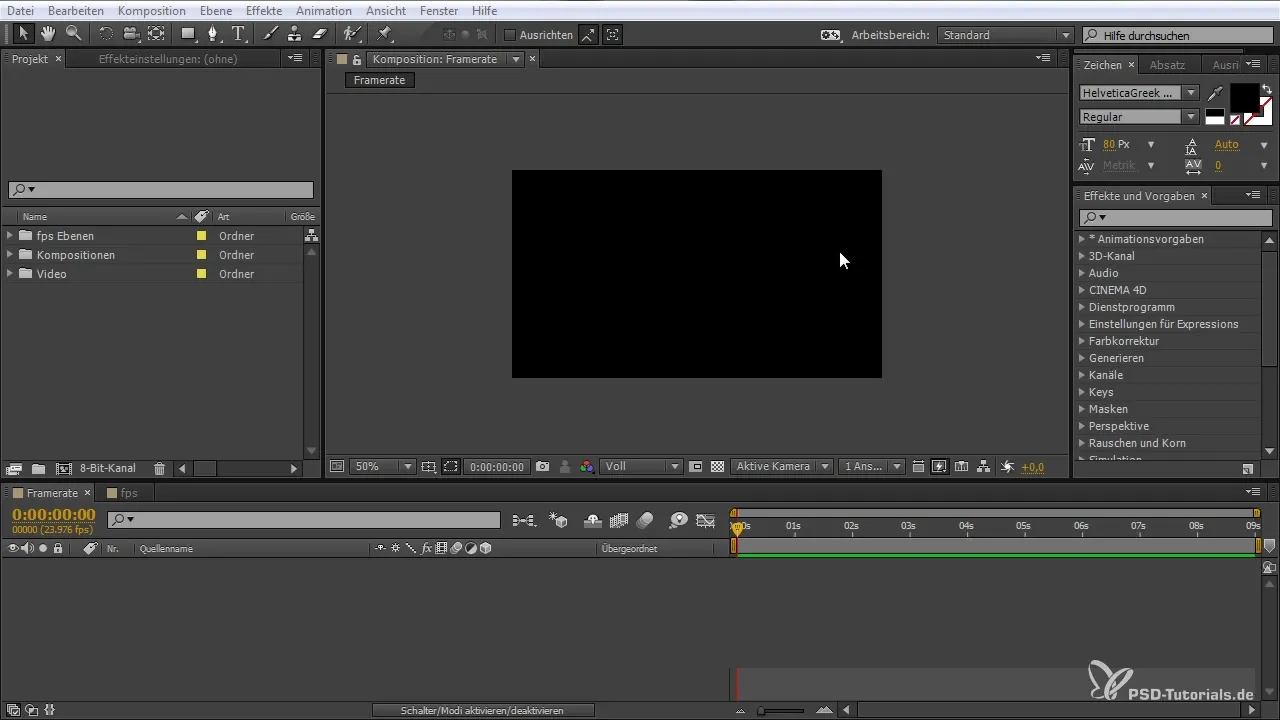
Nieuw project in After Effects aanmaken
Maak eerst een nieuw project aan in After Effects. Het programma gaat standaard uit van 30 FPS, maar het is cruciaal dat je importmateriaal overeenkomt met deze framerate. Als je bijvoorbeeld een video met 20 FPS uploadt, kun je deze mogelijk verkeerd interpreteren, wat leidt tot haperende weergave. Het is belangrijk dat je materiaal, je compositie en je exportinstellingen op elkaar zijn afgestemd.
Compositie- en instellingen aanpassen
Wanneer je je compositie aanmaakt, zorg ervoor dat je de framerate correct instelt voordat je met snijden begint. Klik op de compositie-instellingen en controleer de framerate. Afwijking van de framerate van je bronmateriaal is niet aan te raden. Ook al waarschuwt After Effects je niet, dit kan later problemen veroorzaken.
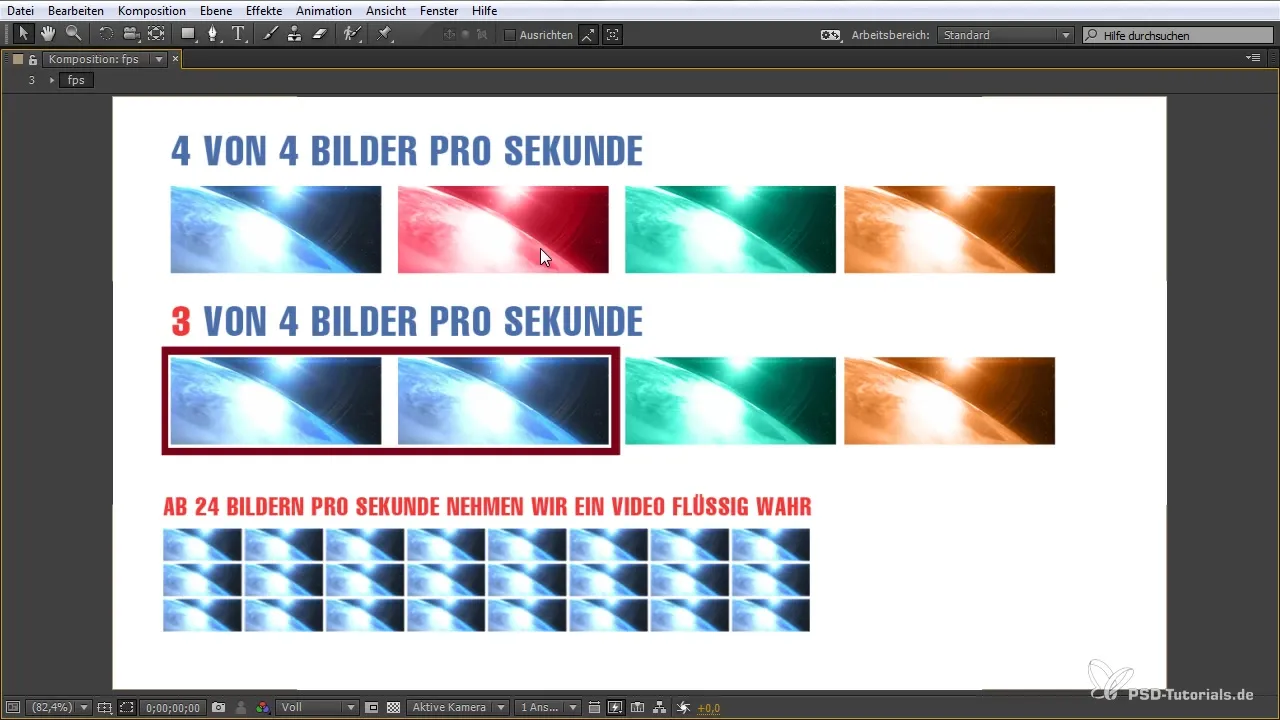
Tussenbeelden genereren
Op dit punt kun je After Effects instrueren om tussen bepaalde beelden een vulmiddel te creëren. Dit gebeurt door frame blending te activeren. Deze techniek stelt je in staat om tussenbeelden te creëren die het totaalbeeld vloeiender maken, zelfs als er slechts weinig beweging in het beeld aanwezig is. Zo kun je bijvoorbeeld met zooms werken of actie-sequenties effectief vormgeven.
Framerate interpreteren
Je hebt de mogelijkheid om de framerate van je video's tijdens de import op te geven. Deze actie is vooral belangrijk bij beeldsequenties die geen framerate intern hebben opgeslagen. Je moet dus de FPS handmatig opgeven voordat je met de bewerking begint, om ervoor te zorgen dat alles soepel verloopt.
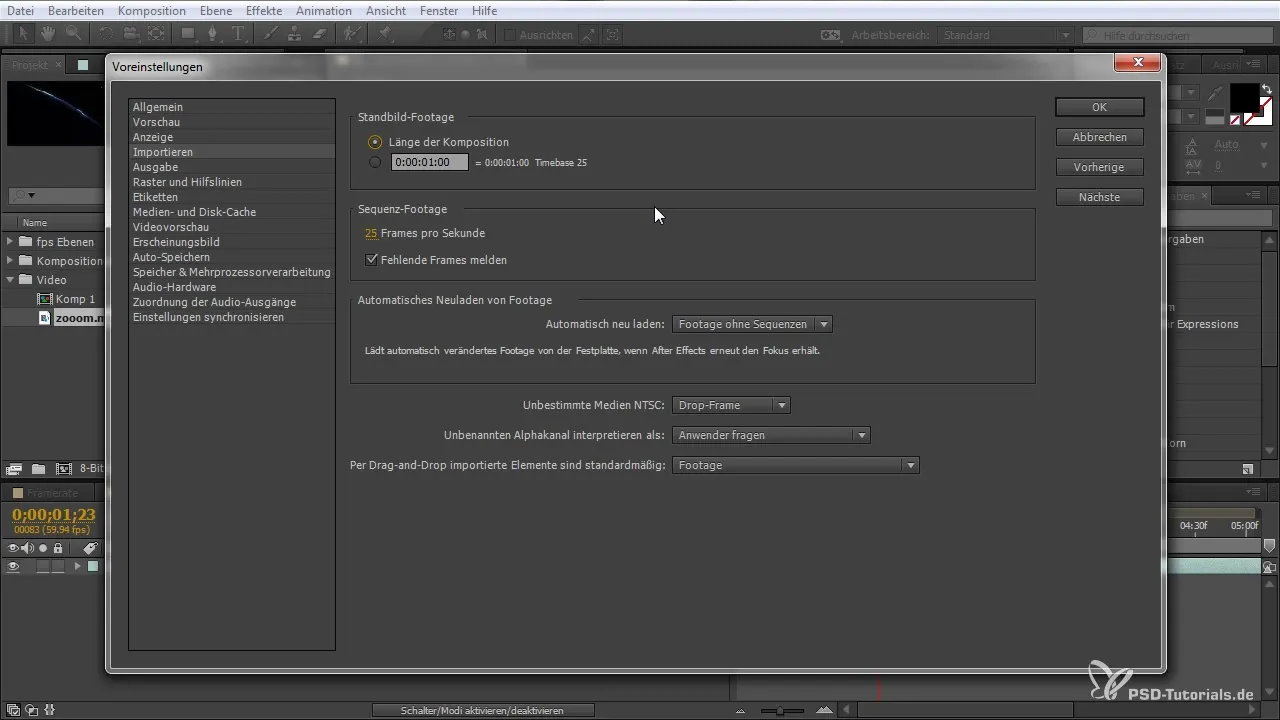
Renderen en output voorbereiden
Nu is het tijd om je project in het definitieve formaat te renderen. Kies onder "Verliesvrij" de TIF-sequentie of een ander gewenst formaat en geef de framerate overeenkomstig op. Zorg ervoor dat alle instellingen zijn afgestemd op de gewenste framerate voordat je het renderproces start.
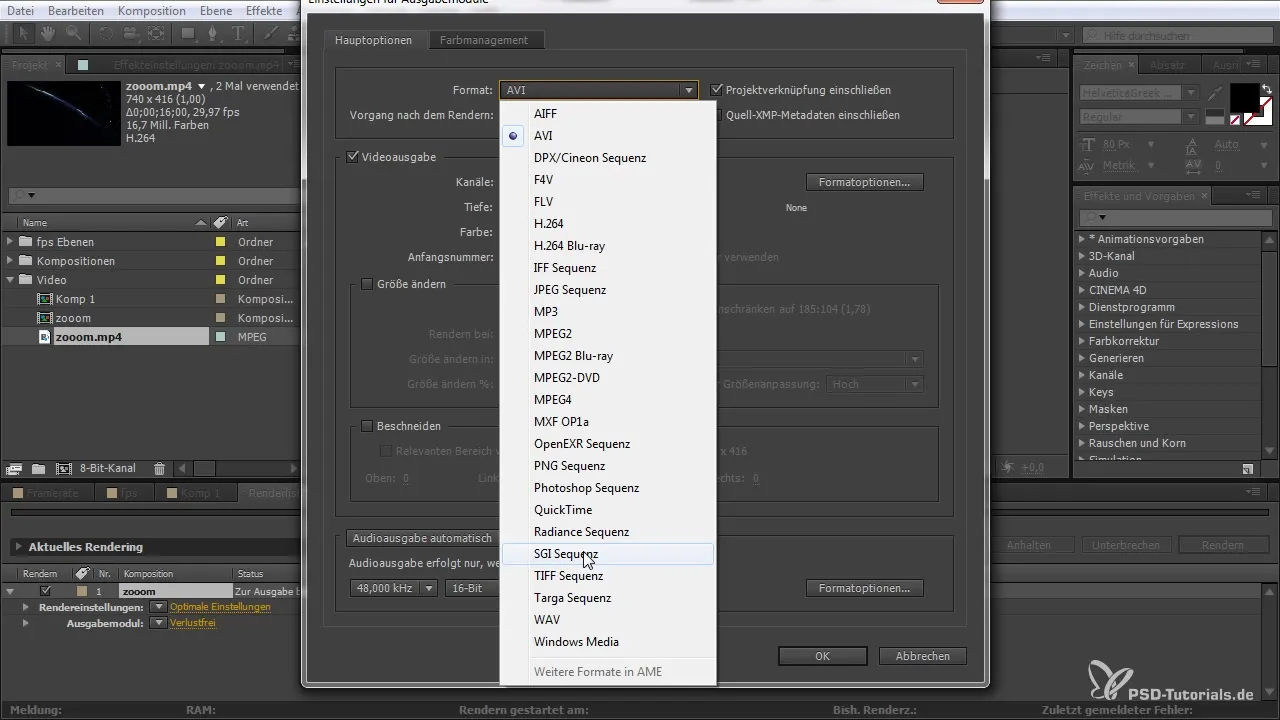
Bestanden importeren
Na het renderen heb je de mogelijkheid om de betreffende bestanden opnieuw te importeren om ze in verdere projectstappen in te voegen. Zorg ervoor dat ook hier de juiste sequentie is ingesteld, zodat de framerate uniform blijft.
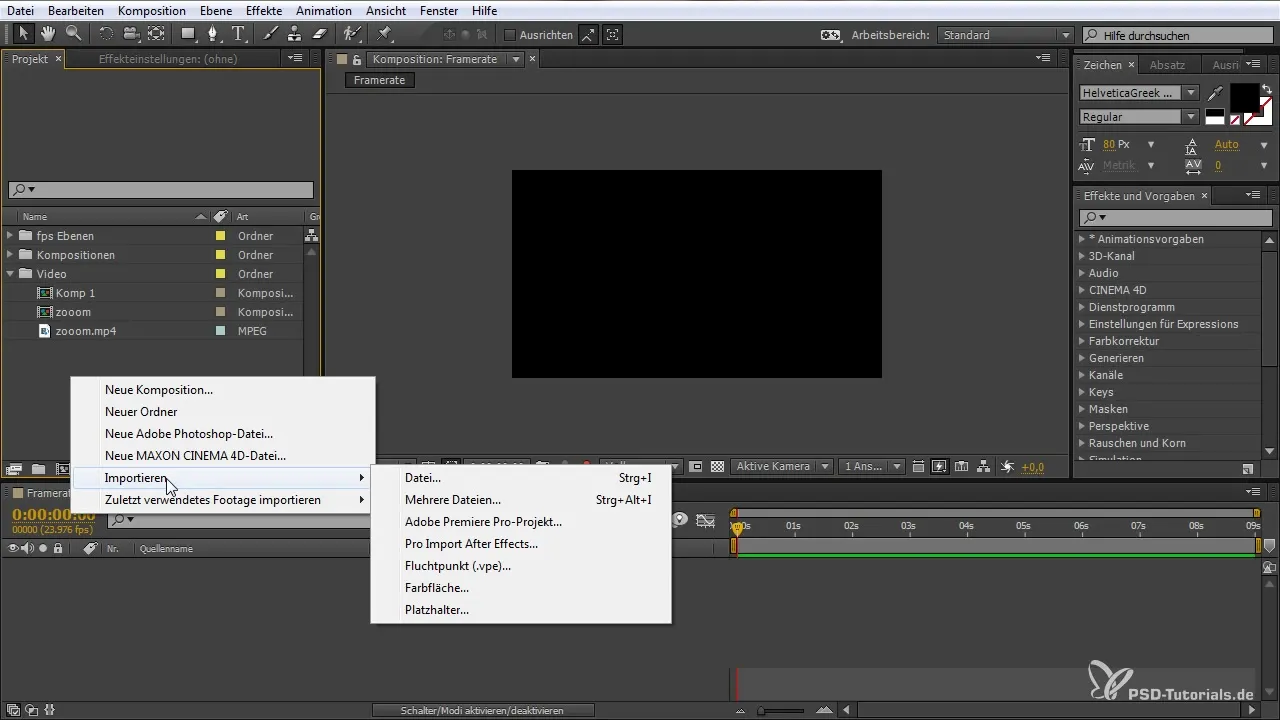
Correctie van de framerate
Als er een discrepantie in de framerate optreedt, kun je deze eenvoudig aanpassen. Klik met de rechtermuisknop op je materiaal, ga naar "Interpreteren" en voer de gewenste framerate in. Dit stelt je in staat om flexibeler met verschillende oplossingsinstellingen te werken en deze aan je wensen aan te passen.
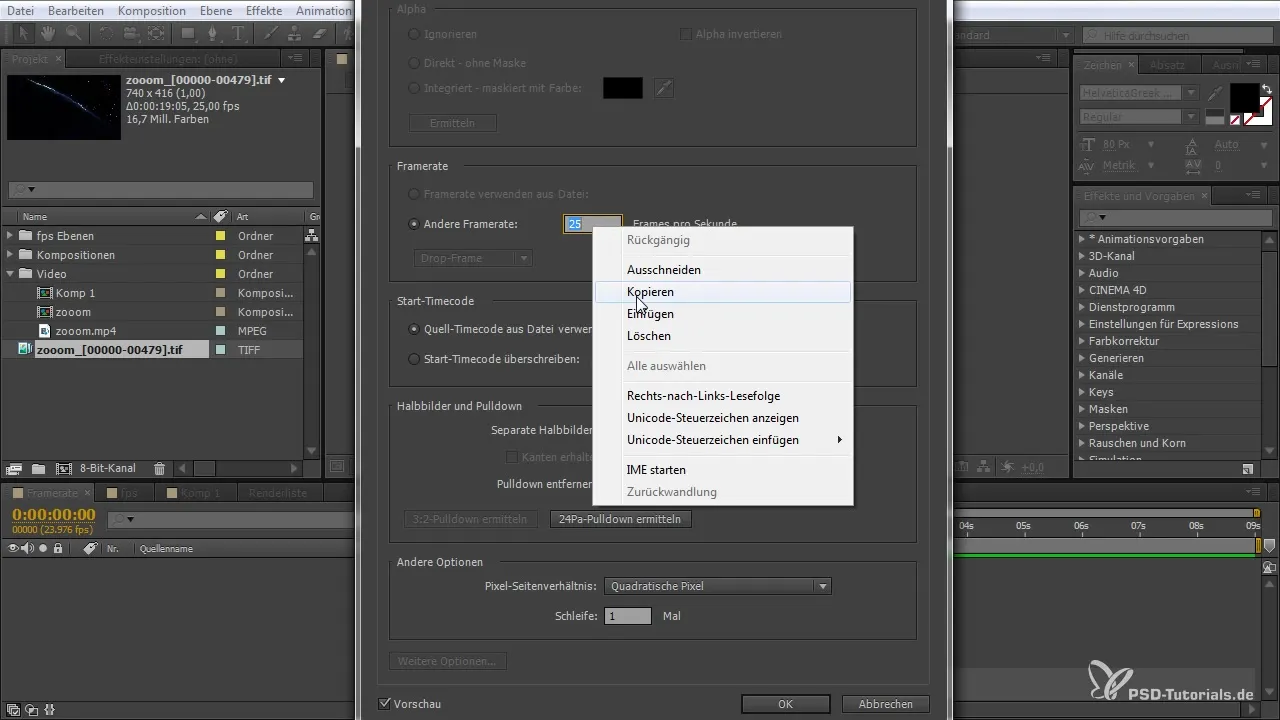
Samenvatting – After Effects voor beginners: De betekenis van de framerate
De juiste omgang met de framerate is essentieel voor de kwaliteit van jouw video-projecten in After Effects. Je zou elke instelling en elke import kritisch moeten bekijken om haperende weergaven te voorkomen. Met de genoemde stappen kun je ervoor zorgen dat jouw video's vloeiend en professioneel overkomen.
Veelgestelde vragen
Hoeveel FPS moet ik gebruiken voor een vloeiende video?Optimaal zijn 24 FPS voor een filmisch gevoel, 30 FPS voor TV-formaten en 60 FPS voor snelle bewegingen.
Wat gebeurt er als ik verschillende FPS in een project mix?Dit kan leiden tot haperende overgangen en onregelmatige weergave.
Hoe stel ik de framerate van mijn compositie in?Ga naar de compositie-instellingen en kies de gewenste framerate.
Kan ik de framerate van een video achteraf wijzigen?Ja, via de interpretatie-opties kun je de FPS-waarden aanpassen.
Moet ik de framerate bij elke nieuwe bestand aanpassen?Ja, het is raadzaam om de framerate van elk bestand voor verdere bewerkingsstappen te controleren.


